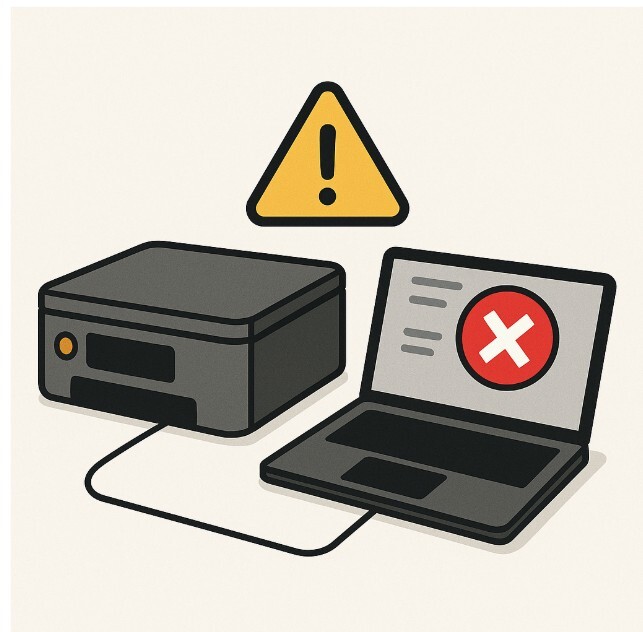EPSON Expression 드라이버 설치 오류 해결 – Windows & MacOS 완벽 가이드
프린터를 연결했는데 인식이 안 되거나 스캐너가 작동하지 않는다면 대부분 EPSON Expression 드라이버 설치 오류 때문입니다. 특히 Windows와 MacOS 환경에서 드라이버가 꼬이거나 보안 경고가 뜨면 정상적으로 출력이 되지 않아 불편을 겪는 경우가 많습니다.
이번 가이드에서는 EPSON Expression 드라이버 설치 오류 해결 방법을 운영체제별로 정리해 드립니다. Windows와 MacOS에서 발생하는 대표적인 문제부터 구체적인 해결 절차, 안정적으로 사용하는 팁까지 한 번에 확인할 수 있습니다.
EPSON Expression 드라이버 설치 오류, 왜 발생할까?
드라이버 설치 오류는 대부분 단순한 설정 문제에서 시작됩니다.
USB 연결 불안정, 보안 프로그램 차단, 이전 드라이버 잔여 파일 등이 주요 원인입니다.
Windows에서 EPSON 드라이버 설치 오류 해결
Windows 환경에서 가장 흔한 오류는 설치 중 멈춤, 프린터 인식 불가, 관리자 권한 문제입니다.
아래 단계를 차례대로 진행하면 대부분 해결됩니다.
① 기존 드라이버 제거
-
[설정] → [앱] → [프로그램 및 기능]
-
‘EPSON’ 검색 후 기존 드라이버/유틸리티 모두 삭제
-
컴퓨터 재부팅
② 최신 드라이버 수동 설치
-
Epson 공식 지원 페이지 접속 → 모델명 입력(예: XP-4100)
-
Windows 버전 드라이버 다운로드
-
설치 파일 → 관리자 권한으로 실행 (오류 예방 핵심)
③ 보안 프로그램 임시 해제
-
Windows Defender, 백신·방화벽을 설치 시 일시 해제
-
설치 완료 후 반드시 다시 활성화
MacOS에서 EPSON 드라이버 설치 오류 해결
Mac에서는 보안 경고와 이전 설치 잔여 파일 때문에 문제가 자주 발생합니다.
아래 절차로 정리하면 정상 작동합니다.
① 드라이버 완전 제거
-
[응용 프로그램] → Epson Software 폴더 삭제
-
[시스템 설정] → [프린터 및 스캐너] → 기존 프린터 제거
-
Mac 재시작
② 드라이버 재설치
-
Epson 공식 지원 페이지 → 모델명 입력
-
macOS 전용
.dmg파일 다운로드 및 실행 -
안내에 따라 설치 진행
③ 보안 설정 허용
-
설치 중 “확인되지 않은 개발자” 경고 발생 시:
[시스템 설정] → [보안 및 개인 정보 보호] → [일반] → 허용 클릭 -
프린터 접근 권한 요청 시 허용 선택
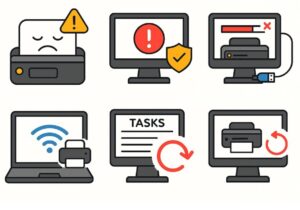
자주 발생하는 공통 문제 해결 팁
Windows와 MacOS 모두 적용 가능한 팁입니다.
단계별 점검만 해도 대부분의 설치 오류가 해결됩니다.
✅ Wi-Fi 연결 확인 → PC와 프린터가 반드시 동일 네트워크 사용
✅ 작업 관리자/활동 모니터 확인 → 설치 중 멈춤 시 ‘EPSON’ 프로세스 강제 종료 후 재시도
✅ 펌웨어 업데이트 → 드라이버 최신이라도 펌웨어가 구형이면 인식 불가 가능 → Epson 공식 사이트에서 업데이트
추천 아이템
드라이버 설치 오류의 원인은 케이블 불량, Wi-Fi 신호 약화 같은 단순한 경우가 많습니다.
아래 아이템으로 안정성을 높여보세요.
👉 유그린 프리미엄 USB-C to USB-B 2.0 케이블 – MacBook과 프린터 연결 필수템 (가성비 👍)
👉 StarTech USB-C ↔ USB-B 케이블 2M – 고속 인쇄 지원, 내구성 강화 모델
👉 ASUS RT-AX82U Wi-Fi 6 공유기 – 무선 연결 속도 저하 및 끊김 최소화
🔖 위 링크는 쿠팡 파트너스 활동을 통해 수수료를 지급 받을 수 있으며, 구매자에게 추가 비용은 없습니다.
💬 자주 묻는 질문(FAQ)
Q. 설치는 완료됐는데 프린터가 작동하지 않아요.
→ [프린터 및 스캐너]에서 기본 프린터로 등록했는지 확인하세요.Q. 무선 연결 프린터가 검색되지 않습니다.
→ PC와 프린터가 동일한 Wi-Fi 네트워크인지 확인하고, Epson Printer Finder 앱을 활용하세요.Q. MacOS에서 ‘확인되지 않은 개발자’ 경고가 뜹니다.
→ [보안 및 개인 정보 보호]에서 허용을 클릭한 뒤 다시 설치하세요.Q. ‘운영체제를 지원하지 않는다’는 경고가 뜹니다.
→ 드라이버 버전이 현재 OS와 호환되지 않을 수 있습니다. OS 업데이트 또는 최신 드라이버 설치가 필요합니다.
🔚 한 줄 요약
EPSON Expression 드라이버 설치 오류는 대부분 ‘기존 드라이버 삭제 → 최신 드라이버 재설치 → 보안 설정 허용’으로 해결됩니다.
Windows와 MacOS 별 절차만 따라가면 인쇄와 스캔까지 정상 복구할 수 있습니다.